この記事では、WiMAXのW06の充電方法(充電器)について、シンプルに画像つきで解説しています。
W06の充電方法には、「パソコンのUSBポートを利用する」「TypeC充電器を購入して使用する」などもありますが、もっとカンタンに誰にでもわかる方法を紹介します。
※一応、記事の後半でUSBポートを利用する方法や、TypeC充電器の購入についても紹介しています。
「WiMAXを契約したいんだけど、充電器って買わないといけないのかな??」
「WiMAXを契約してW06の端末が手元に届いたはいいものの、あれっ、充電器がない」
こういった事でお困りではありませんか?
WiMAXのW06には充電器が付属されていないので、自分で用意しないといけないわけなのですが、2~3千円するので購入すると高いんですよね。


実は、WiMAXのW06はスマホの充電器を使って充電することが可能です。
ただ、使っているスマホやタブレットの種類によって若干違いますので、詳しく紹介していきます。
スマホの充電器を使ったW06の充電方法
まず、W06に付属されているものを紹介します。(※保証書や説明書は省略します)
- W06本体
- TypeC変換コネクタ
以上です。
充電用のケーブルもコンセントも入っていません。

もし、充電器が入っていないことを知らずに契約したらビックリすると思います。
W06を充電する際は、WiMAX本体に変換コネクタを接続するのですが、

コネクタの先に接続するケーブルが必要なので、これだと充電できません。
でも、ご安心を!
スマホやタブレットの充電ケーブルを使えば、W06は充電できます。
持っているのが、iphoneかiphone以外(アンドロイド端末)によって違うので、それぞれ説明します。
アンドロイド端末(iphone以外)の場合
使っている(持っている)スマホやタブレットがAndroid機種の場合、充電器やUSBケーブルを購入する必要がありません!
↓アンドロイド端末の充電ケーブル↓

アンドロイド機種の充電器(USBケーブル)は、TypeC変換コネクタに差し込むことができるんです!


あとは、コンセントに差せばOKです!

なので、Androidスマホやタブレットを持っているなら、充電器を買わなくても大丈夫です。
>【超かんたん】WiMAXプロバイダーの選び方 月額・支払方法・契約縛り・キャッシュバック、目的別に解説
iphoneの場合
利用しているのがiphoneやipadの場合、残念ながらiphoneのUSBケーブルでは使うことができません。
↓iphoneの充電ケーブル↓

iphoneの充電器(ライトニングケーブル)は、TypeC変換コネクタに差し込むことができません!
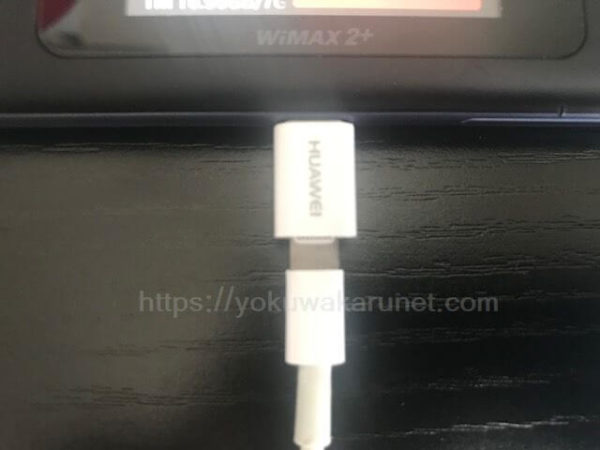


タイプCの充電ケーブルはDAISOやseriaで買えば100円で済んじゃいます。
結論:WiMAX W06の充電器は購入する必要がありません!
-

【超かんたん】WiMAXプロバイダーの選び方 月額・支払方法・契約縛り・キャッシュバック、目的別に解説
「WiMAXのプロバイダーが多すぎて、どれを選べばいいのかわからない」 この記事ではそんな悩みを解決します。 WiMAXを契約するときに、必ずと言っていいほど出てくる5つのプランを比較し ...
W06の充電に100均の充電器を使っても壊れないの?
W06の充電に、100均の充電器を利用して半年ほどになりますが、今のところ何も問題ありません。
- 電池の減りが早くなった
- 充電に時間がかかるようになった
- 何時間充電しても終わらない
などの減少は起きていません。
iphoneやAndroidスマホの充電にも100均の充電器を使っていますが、今まで1度も故障したことがありません。
なので、「100均の充電器を使って故障しないのかな?」などと心配したことはないのですが、「100%大丈夫です!」とは言えませんので自己責任でお願いします。
パソコンのUSBポートで充電する方法

「パソコンのUSBポートで充電する方法」とは言っていますが、充電用のUSBケーブルが必要です。
なので、Type-Cのケーブルを購入するか、スマホの充電ケーブルを利用するかです。
スマホの充電ケーブルを利用した場合は、下の画像のような充電方法になります。

パソコンのUSBポートを使って充電する場合、1点注意点があります。
注意点とは、「パソコンを起動しておかないとUSBポートに差し込んでも充電できない」ということです。
コンセントと違い、USBポートに差し込んでおくだけでは充電することができませんので、「夜のうちにパソコンに繋いでいたのに、朝起きても充電できていなかった」ということもあります。
パソコンによっては起動していないときでも充電できる機能が付いているものもありますが、初期設定ではOFFになっています。
なので、メーカーに問い合わせをするか、パソコンの使い方マニュアルで確認しておきましょう。
専用充電器を購入して充電する方法
「アンドロイド用の充電器や100均のUSBケーブルだと、故障が心配・・・」
そんなあなたは、Type-C用の充電器を購入しましょう。
TypeC対応の端末は今後増えていくので、これを機会に買っておいても良いですね。
|
WiMAXの申込み同時に充電器を購入する方法
WiMAXの申し込みと同時に購入できるのは、下記の2社だけです。
BroadWiMAXとUQ WiMAXの料金比較
BroadWiMAXとUQWiMAXの料金比較です。
| BroadWiMAX | UQ WiMAX | |
| 端末代金 | 0円 | 4,180円 |
| 0~2ヶ月目 | 2,998円 | 3,696円 |
| 3~24ヶ月目 | 3,752円 | 4,380円 |
| 25ヶ月目~ | 4,412円 |
上の比較表からもわかるように、BroadWiMAXは端末代金0円でUQWiMAXよりも料金が安いので、正直UQWiMAXを選ぶメリットはありません。
BroadWiMAXのデメリットとは?UQWiMAXとの違いや料金が安い理由を解説!
W06充電器のまとめ
「WiMAX W06」には充電器が付属していないので、別途準備する必要があります。
ただ、アンドロイド用の充電器(USBケーブル)を持っていれば、「TypeC変換コネクタ」に差し込んで利用することができます。
USBケーブルは100均でも売っているので、「できる限り出費を減らしたい」方は、ダイソーやセリアで購入してください。
「100均のものだと故障が心配・・・」という方は、WiMAX申し込みと同時に購入するか、ネット通販で購入するようにしてくださいね。


![[商品価格に関しましては、リンクが作成された時点と現時点で情報が変更されている場合がございます。] [商品価格に関しましては、リンクが作成された時点と現時点で情報が変更されている場合がございます。]](https://hbb.afl.rakuten.co.jp/hgb/18188c63.874f55c5.18188c64.f438b531/?me_id=1193063&item_id=10528146&m=https%3A%2F%2Fthumbnail.image.rakuten.co.jp%2F%400_mall%2Fplusyu%2Fcabinet%2Fsystem%2Frx33ffhnng%2Fnqft3tzjulq5ris.jpg%3F_ex%3D80x80&pc=https%3A%2F%2Fthumbnail.image.rakuten.co.jp%2F%400_mall%2Fplusyu%2Fcabinet%2Fsystem%2Frx33ffhnng%2Fnqft3tzjulq5ris.jpg%3F_ex%3D240x240&s=240x240&t=picttext)
